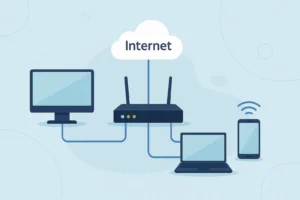A proposta deste guia é simples: ajudar quem está começando a entender os conceitos essenciais de rede e aprender a configurar seu próprio computador com confiança. Não é um curso técnico para formar profissionais de rede, mas um passo-a-passo prático e claro para que qualquer pessoa — técnico, aluno ou usuário curioso — consiga saber mais do que a maioria sobre como as redes realmente funcionam.
Diferença entre Rede Local e Internet
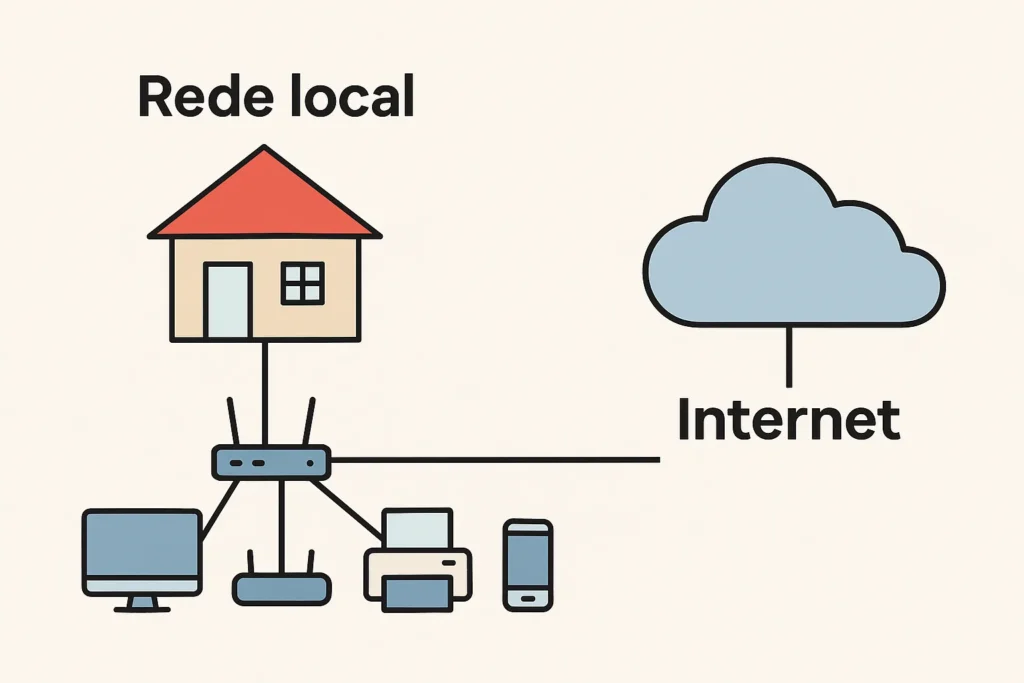
Antes de aprender a configurar uma rede, é importante entender uma coisa básica: o que é uma rede local e o que é a Internet.
A rede local (também chamada de LAN) é a rede dentro de um lugar, como sua casa, empresa ou escola.
Nela, os computadores, celulares, notebooks e outros aparelhos se conectam entre si por meio de um roteador ou switch.
Já a Internet é uma rede gigante, que conecta várias redes locais do mundo inteiro.
Ela é formada por cabos, satélites e servidores que ligam milhões de dispositivos.
Quando você entra em um site, o seu computador sai da sua rede local e vai até outro computador em algum lugar do planeta — e isso acontece em poucos segundos.
Resumindo:
- Rede local: é a rede dentro da sua casa ou empresa.
- Internet: é a rede que conecta o mundo todo.
Nos próximos passos, você vai ver como o seu computador se encaixa nisso tudo e como configurar sua placa de rede para se conectar do jeito certo.
O que é um Roteador e o que é um Switch
Quando falamos em rede, dois equipamentos aparecem com frequência: roteador e switch. Eles parecem fazer a mesma coisa, mas têm funções diferentes.
Roteador
O roteador é o aparelho que liga a sua rede local à Internet.
Ele recebe a conexão do seu provedor (Claro, Vivo, Tim, AGE, Linknet, Algar e outros) e distribui o sinal para os aparelhos da sua casa ou empresa — seja por cabo de rede (Ethernet) ou por Wi-Fi.
Além disso, o roteador cria a sua rede local, dando endereços IP diferentes para cada dispositivo conectado.
É ele que faz o controle do tráfego de dados entre os aparelhos da sua rede e o mundo externo (a Internet).
Em resumo: o roteador é o “portão” entre a sua rede e a Internet.
Switch
O switch é usado para aumentar o número de conexões com fio dentro da rede local.
Ele não se conecta diretamente à Internet — ele apenas faz com que os dispositivos dentro da mesma rede se comuniquem entre si, de forma rápida e organizada.
Por exemplo:
- O roteador tem 4 portas, mas você precisa ligar 10 computadores.
- Você conecta um switch ao roteador, e nele liga todos os outros cabos.
O switch vai enviar os dados apenas para o aparelho certo, evitando congestionamento e melhorando a velocidade da rede interna.
Em resumo: o switch expande e organiza a rede local, mas não conecta à Internet.
Entendendo IP, Máscara e Gateway
Antes de configurar uma rede, é importante entender três informações que aparecem em praticamente todo computador: endereço IP, máscara de rede e gateway.
Esses três trabalham juntos para que os aparelhos da rede possam se comunicar entre si e acessar a Internet.
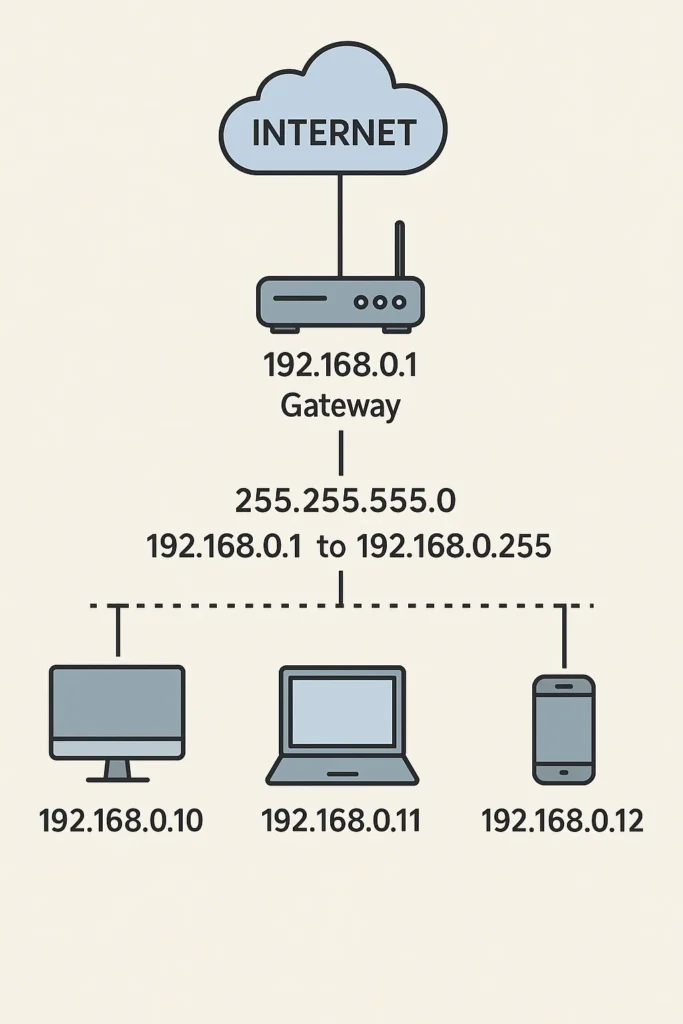
IP (Endereço de Protocolo da Internet)
O IP é o endereço de cada dispositivo na rede.
Ele serve para identificar quem é quem — cada computador, celular, impressora ou servidor precisa ter um IP único.
Exemplo:
- Computador 1 → 192.168.0.10
- Computador 2 → 192.168.0.11
Assim como duas casas não podem ter o mesmo número na mesma rua, dois aparelhos não podem ter o mesmo IP na mesma rede.
Máscara de Sub-rede
A máscara define quais endereços fazem parte da mesma rede.
Ela separa o “número da rua” do “número da casa”.
Exemplo:
Máscara: 255.255.255.0
Isso quer dizer que todos os aparelhos com IP começando em 192.168.0.* estão na mesma rede local.
Ou seja, o computador 192.168.0.10 consegue falar direto com 192.168.0.20, porque estão “na mesma rua”.
Vale mencionar que a máscara de rede tem um cálculo matemático que define quantos IPs são válidos dentro da rede.
Gateway (Porta de Entrada / Saída)
O gateway é o caminho de saída da rede local para o mundo externo — normalmente o roteador.
Ele leva os dados da sua rede até a Internet.
Exemplo:
Se o seu roteador tem o IP 192.168.0.1, esse será o gateway configurado em todos os aparelhos da rede.
É como um porteiro eletrônico: tudo o que precisa sair da rede passa por ele.
Numa rede doméstica, geralmente é o roteador/modem, pois ele “conversa” com o mundo exterior (via cabo da operadora) e com os dispositivos internos (via switch ou Wi-Fi).
Resumo rápido:
| Termo | Função | Exemplo |
|---|---|---|
| IP | Endereço do dispositivo na rede | 192.168.0.10 |
| Máscara | Mostra quem está na mesma rede | 255.255.255.0 |
| Gateway | Caminho para a Internet | 192.168.0.1 |
Em resumo:
O IP identifica,
a máscara organiza,
e o gateway conecta sua rede ao mundo.
Diferença entre DHCP e IP Estático
Agora que você já entende o que é IP, máscara e gateway, chegou a hora de aprender duas formas de configurar esses endereços: DHCP (automático) e IP estático (manual).
Essas opções definem como o dispositivo recebe o endereço IP dentro da rede.
DHCP (Endereço Automático)
O DHCP é a forma automática de um dispositivo receber o endereço IP.
Quando o computador ou celular se conecta à rede, ele pede um IP para o roteador, e o roteador entrega um número livre da lista disponível.
Importante saber que o servidor DHCP tem um range de IPs definido para distribuir aos dispositivos. A máscara define os IPs válidos e DHCP libera esses IPs ou parte deles para a rede de forma automática.
Exemplo:
Você conecta o notebook no Wi-Fi, e o roteador automaticamente dá para ele o IP 192.168.0.15.
Se você desconectar e voltar outro dia, pode receber outro IP, como 192.168.0.18 — e está tudo certo.
Vantagens do DHCP:
- Não precisa configurar nada manualmente.
- Evita conflitos de IP (dois aparelhos com o mesmo número).
- É o modo ideal para redes domésticas e empresas comuns.
Importante saber:
O servidor DHCP (geralmente o roteador) tem um intervalo de IPs pré-definido, chamado de range de distribuição.
Esse range é o conjunto de endereços que o DHCP pode entregar automaticamente aos dispositivos da rede.
Exemplo:
Faixa configurada no roteador: 192.168.0.10 a 192.168.0.100
Isso significa que o DHCP poderá entregar qualquer IP dentro desse intervalo — como 192.168.0.15, 192.168.0.27 ou 192.168.0.99 — para os dispositivos que entrarem na rede.
A máscara de rede (por exemplo, 255.255.255.0) define quais IPs são válidos dentro daquela rede local.
O DHCP, por sua vez, libera automaticamente esses IPs ou parte deles, conforme a configuração feita no roteador.
Em resumo:
- A máscara define os limites da rede.
- O DHCP usa parte desses endereços para distribuir automaticamente aos aparelhos conectados.
IP Estático (Endereço Fixo)
O IP estático é configurado manualmente no computador, notebook, impressora ou outro dispositivo.
Isso significa que o número IP nunca muda, mesmo se o equipamento for reiniciado.
Exemplo:
Você define o IP 192.168.0.50 para uma impressora.
Assim, todos os computadores da rede sabem exatamente onde encontrá-la, sempre no mesmo endereço.
Vantagens do IP Estático:
- O endereço não muda — ideal para servidores, impressoras e câmeras.
- Facilita o acesso remoto e configurações mais avançadas.
Desvantagens:
- Precisa ser configurado manualmente.
- Se o IP for repetido, pode causar conflito na rede.
Atenção:
Nunca coloque um IP fixo (estático) dentro do range do DHCP.
Isso pode causar conflitos de IP, porque o roteador pode tentar entregar o mesmo endereço para outro dispositivo.
Exemplo correto:
Se o DHCP distribui de 192.168.0.10 a 192.168.0.100, configure os IPs fixos fora dessa faixa, como:
- Impressora → 192.168.0.101
- Servidor → 192.168.0.102
- Câmera → 192.168.0.103
Assim, você garante que o roteador não vai tentar usar o mesmo IP duas vezes.
Quando usar cada um:
| Situação | Tipo de IP recomendado |
|---|---|
| Computadores e celulares do dia a dia | DHCP (automático) |
| Servidores, impressoras ou câmeras | IP Estático (fixo) |
Em resumo:
O DHCP é como uma “distribuição automática de endereços” feita pelo roteador.
O IP estático é um endereço fixo que você escolhe e mantém sempre igual.
O que é DNS e por que ele é importante
Quando você digita o nome de um site no navegador, como www.d2un.com.br, o computador precisa descobrir o endereço IP onde esse site está hospedado — por exemplo, 170.187.217.35.
Quem faz essa tradução é o DNS (Domain Name System), também conhecido como “a agenda da Internet”.
Como o DNS funciona
O DNS funciona como uma lista telefônica:
você digita o nome (do site), e ele encontra o número (o IP).
Exemplo:
- Você digita www.d2un.com.br
- O DNS procura o IP do servidor e devolve 170.187.217.35
- Seu computador então se conecta a esse IP para abrir o site
Sem o DNS, seria preciso decorar números IP de todos os sites — algo praticamente impossível.
Tipos de servidores DNS
Geralmente, o DNS é configurado automaticamente pelo roteador (via DHCP), mas você também pode definir servidores DNS manuais.
Alguns exemplos de DNS públicos rápidos e seguros:
| Provedor | DNS Primário | DNS Secundário | Característica |
|---|---|---|---|
| 8.8.8.8 | 8.8.4.4 | Alta velocidade e estabilidade | |
| Cloudflare | 1.1.1.1 | 1.0.0.1 | Foco em privacidade |
| OpenDNS | 208.67.222.222 | 208.67.220.220 | Proteção contra sites maliciosos |
| Quad9 | 9.9.9.9 | 149.112.112.112 | Bloqueia domínios perigosos |
Esses servidores costumam ser mais rápidos e confiáveis do que os padrões dos provedores de Internet.
Dica prática
- Se você usa DHCP, o roteador geralmente define o DNS automaticamente.
- Se você usa IP fixo, precisa informar manualmente o DNS — e pode escolher um público, como os do Google, Cloudflare ou o próprio roteador.
Em resumo:
O DNS é o serviço que traduz nomes de sites em endereços IP, permitindo que o computador encontre o destino correto na Internet.
Sem ele, você até teria conexão, mas não conseguiria acessar os sites pelos nomes.
Conclusão
Entender como uma rede funciona é o primeiro passo para usar a tecnologia com mais segurança e confiança.
Ao longo deste guia, vimos que uma rede é formada por diversos elementos que trabalham juntos — o roteador conectando dispositivos, o switch organizando o tráfego, o IP identificando cada aparelho, a máscara delimitando os endereços válidos, o gateway servindo de saída para a Internet e o DNS traduzindo nomes em números.
Mesmo sem ser um profissional da área, compreender esses conceitos ajuda a resolver problemas simples, configurar equipamentos com mais facilidade e conversar de igual para igual com técnicos e provedores.
Nos próximos tutoriais, vamos colocar tudo isso em prática: você vai aprender a configurar a placa de rede no Windows e no Linux Mint, tanto com IP automático (DHCP) quanto com IP fixo (estático).
Com esse conhecimento, você estará um passo à frente da maioria dos usuários quando o assunto for rede e Internet.